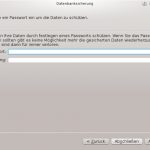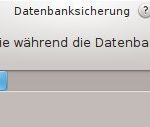In Regelmäßigen Abständen und vor einer Programmaktualisierung sollte man eine Datensicherung der DWine Datenbank ausführen.Folgend wird beschrieben, wie man die DWine Datenbank sichert. Generell sollen Datensicherungen nicht auf dem selben System bzw. Festplatte gespeichert werden. Ein externes Sicherungslaufwerk welches nur während einer Datensicherung angeschlossen ist, schützt auch vor böswilligen Viren und Trojanern. Denn was nicht erreichbar ist, kann auch nicht vernichtet oder infiziert werden.
1. Start der Datensicherung
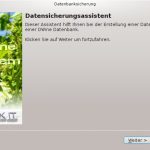 Um nun die DWine Datenbank zu sichern wählt man aus dem Menü „Extras“ den Eintrag: „Datensicherung“. Es öffnet sich ein Assistent, der durch die einzelnen Schritte leitet.
Um nun die DWine Datenbank zu sichern wählt man aus dem Menü „Extras“ den Eintrag: „Datensicherung“. Es öffnet sich ein Assistent, der durch die einzelnen Schritte leitet.
2. Administrative Anmeldung
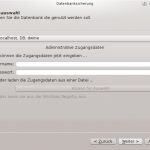 Zur Durchführung der Sicherung werden die administrativen Zugangsdaten benötigt. Diese wurden bei der Installation in einer Datei gespeichert (*.cred), sind bekannt oder wurden in der Windows Registry abgelegt.
Zur Durchführung der Sicherung werden die administrativen Zugangsdaten benötigt. Diese wurden bei der Installation in einer Datei gespeichert (*.cred), sind bekannt oder wurden in der Windows Registry abgelegt.
3. Ziel der Sicherung
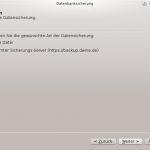 Im nächsten Schritt hat man die Wahl, wohin die Sicherung gespeichert werden soll. Wurde die entfernte Datensicherung gebucht, so kann man als Ziel auch den Sicherungsserver wählen.
Im nächsten Schritt hat man die Wahl, wohin die Sicherung gespeichert werden soll. Wurde die entfernte Datensicherung gebucht, so kann man als Ziel auch den Sicherungsserver wählen.
4. Lokale Datei
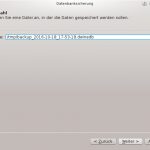 Wählt man im vorherigen Schritt: „Lokale Datei”, so hat man nun die Möglichkeit das Zielverzeichnis zu wählen. Wurde schon mal eine Sicherung durchgeführt, so wird das gleiche Verzeichnis vorgeschlagen. Der generierte Dateiname enthält Datum und Uhrzeit, kann aber der Auswahl auch individuell vorgegeben werden.
Wählt man im vorherigen Schritt: „Lokale Datei”, so hat man nun die Möglichkeit das Zielverzeichnis zu wählen. Wurde schon mal eine Sicherung durchgeführt, so wird das gleiche Verzeichnis vorgeschlagen. Der generierte Dateiname enthält Datum und Uhrzeit, kann aber der Auswahl auch individuell vorgegeben werden.